DirectCut: rychlý střih mp3 i nahrávání do nich
Prográmek DirectCut slouží k velice rychlému a uživatelsky jednoduchému stříhání mp3 nahrávek. Ve spojení s ovladačem zvuku Realtek umožňuje i nahrávání do mp3 a to jak z mikrofonu, tak i přímo ze zvukové karty (tedy zvuk, který "leze" z počítače).
Program umožňuje střih mp3 bez nutnosti dekomprese. Díky tomu je stříhání velice rychlé a též nedochází ke snižování kvality nahrávky. Dále je možné upravovat hlasitost, přidávat fadein/out (najetí na začátku, ztišení na konci skladby), normalizovat hlasitost.
Program má velice jednoduché a intuitivní ovládání.
Program je k dispozici i v češtině.
Při prvním startu programu budete informování o tom, že se může stát, že průběh dané nahrávky neuvidíte. DirectCut totiž zobrazuje jen určité frekvence. Běžně to nevadí, ale třeba pro nekvalitní záznam z mikrofonu mého mp3 přehrávače nevidím nic a musím proto stříhat jen podle ucha.
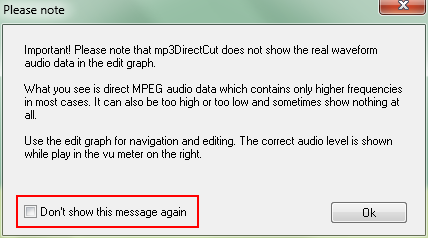
První start programu
Editace
Skladbu můžete editovat - upravovat hlasitost, normalizovat či vytvářet fadeout (fadein - nájezd na začátku skladby). Označení místa pro editace se provede myší (editovaný úsek zmodrá). Stiskem Ctrl+G vyvoláte nabídku pro úpravu dynamiky.
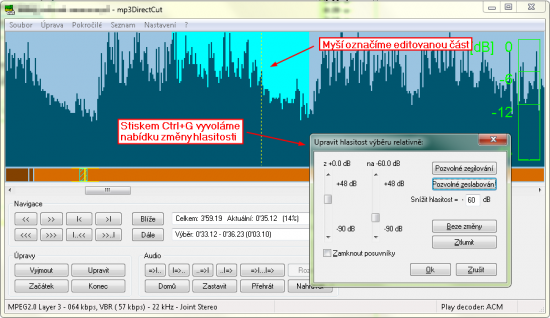
Editace skladby
Rozstříhání skladby
Rozstříhat skladbu je možné třemi způsoby. Ručně, kdy pomocí klávesy Del vystříháte kousky, kde chcete skladbu rozdělit.
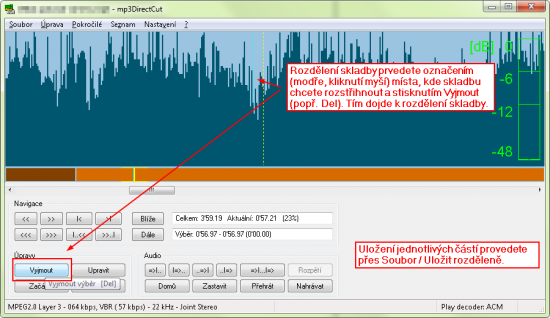
Rozstříhání skladby - ručně
Též je možné nastavit pevné rozstříhání po určitém časovém limitu.
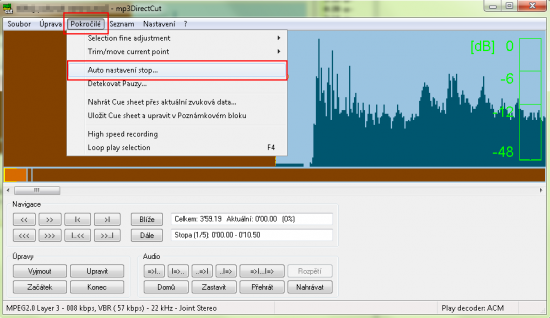
Rozstříhání skladby - pravidelný střih
Pro pokročilé uživatele je pak možnost analyzovat skladbu a místa pro střih najít automaticky.

Rozstříhání skladby - automatická detekce paus (Pokročilé / Detekce paus...)

Praktické: seznam míst s úpravami
Nahrávání z mikrofonu/zvukové karty (směšovače)
Nevím, jak na jiných počítačích, ale na mém notebooku Asus je v systray liště (vpravo dole na hlavním panelu) ikona správce zvuku, na kterou když kliknete, otevře se správce Realtech. V něm pak můžete na kartě Směšovač jednoduše přepínat mezi nahráváním z mikrofonu a přímo ze zvukové karty (což se mnohdy může hodit).
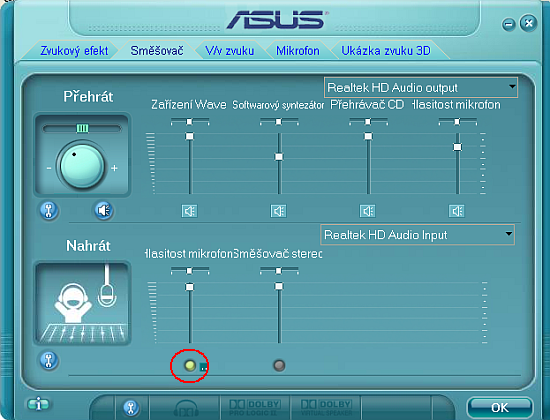 Přepnutí mezi nahráváním z mikrofonu a ze zvukové karty
Přepnutí mezi nahráváním z mikrofonu a ze zvukové kartyNáhodné články
Tento web jsem zakládal na střední, v roce 2008. Je zde hlavně archiv mé tvorby.
Aktuální věci publikuji kvůli úspoře času na Twitter.
Honza
- About (12)
- Android (58)
- Hudba (19)
- Jak a proč? (6)
- Odborný SW (100)
- Open source (88)
- Písničky (62)
- Písničky odborné (19)
- Počítače a IT (370)
- Produktivita (36)
- Programování (15)
- Projekty (3)
- Příroda (2)
- Recenze (212)
- Skripty (9)
- Studium (21)
- Tipy na výlet (23)
- Tvorba webu (54)
- Veršů pár (8)
- Všehochuť (9)
- Výlety (16)
- Vzdělání (17)
- Youtube (36)
- Zábava (33)
- Zdraví a rozvoj (14)
- Ze života (56)
"Čas je materiál, ze kterého se vyrábí život."
Powered by Janko's RS| XHTML, CSS, RSS, analýza kódu, SEO servis, dostupnost, hosting, líbí se Vám tu?
Požadavek: 0.52397 s, generování: 0.04313 s, paměť: 1.53 MB, sql dotazů: 8, CPU: 34.58